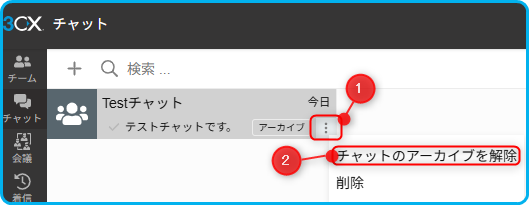8.1 1対1の新規チャットを開く
チャット機能が管理者によって有効になっている場合のみ利用できます。
⚫ 左メニューの「チャット」を押下してチャット一覧を開きます。
画面左にあるプラスボタンを押下して、「チャット開始」を選択します。
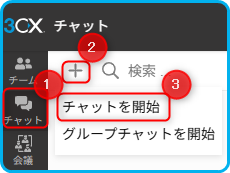
⚫ ユーザー検索画面になりますのでチャットしたい相手を検索等利用して見つけ出し、押下します。
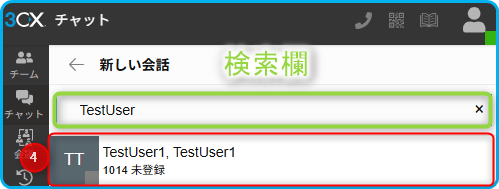
8.2 複数人参加の新規チャットを開く
チャット機能が管理者によって有効になっている場合のみ利用できます。
⚫ 左メニューの「チャット」を押下してチャット一覧を開きます。
画面左にあるプラスボタンを押下して、「グループチャットを開始」を選択します。
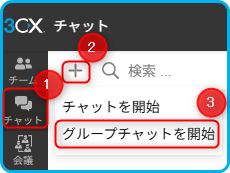
⚫ ユーザー検索画面になりますので、チャットしたい相手を検索等利用して見つけ出し、
押下します。参加させたいユーザー全てクリックしたら「次へ」を押下します。
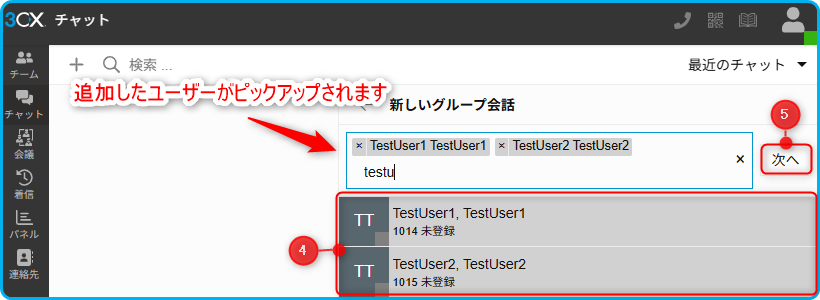
⚫ グループチャット名の入力を求められますので入力し、「チャット開始」を押下します。

8.3 チャットを削除する
チャット機能が管理者によって有効になっている場合のみ利用できます。
⚫ チャット一覧を開き、削除したいチャットの右下にある詳細ボタン→削除を押下します。
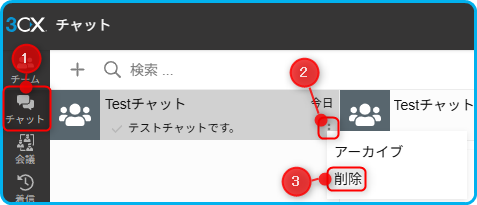
⚫ 最終確認のポップアップが表示されますので OK を押下します。
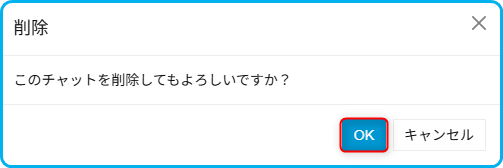
8.4 チャットアーカイブを利用する
8.4.1 チャットをアーカイブへ移動する
チャット機能が管理者によって有効になっている場合のみ利用できます。
⚫ チャット一覧を開き、アーカイブに移したいチャットの右下にある詳細ボタン→アーカイブを押下します。
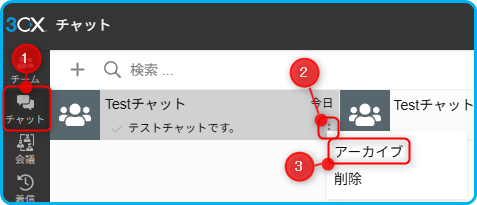
8.4.2 チャットのアーカイブを確認する
チャット機能が管理者によって有効になっている場合のみ利用できます。
⚫ チャット一覧を開き、右上にあるフィルターでアーカイブ済みを選択します。
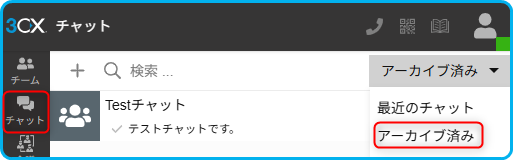
8.4.3 チャットをアーカイブから戻す
チャット機能が管理者によって有効になっている場合のみ利用できます。
⚫ アーカイブしたチャットの詳細ボタン→チャットのアーカイブから戻すを押下します。